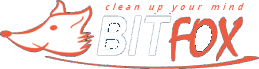Nach dem Neukauf des Netzwerkspeichers NSA325 der Firma Zyxel hatte ich an diesem Tage eigenartige Probleme: Vom System war ein Dateishare mit dem Namen "admin" vorgegeben, welches man eigentlich mit dem Standart-Benutzernamen "admin" und dem Kennwort "1234" öffnen können sollte.
Ich klickte auf meinem alten WindowsXP-Laptop die Netzwerkumgebung an, auf "NSA325" und es erschien das übliche Fenster "Bitte Benutzernamen und Kennwort eingeben". Nichts leichter als das: "admin" und "1234".
Wie von Geisterhand öffnet sich der Ordner "admin" und man kann hier nun Daten ablegen.
Eine schöne Sache.
Nun wollte ich Daten vom zweiten Laptop unter Windows 7 Ultimate 64 Bit auf dem Netzwerkspeicher sichern. Wieder klickte ich auf die Netzwerumgebung, "NSA325" auf den Ordner "admin".
Als ich nun den Benutzernamen "admin" und das Kennwort "1234" eingab, gab es nur ein schlichtes "Zugriff verweigert".
Nanu? Hatte ich mich vertippt? Noch einmal -- und -- nein - wieder kein Zugriff.
Okay.. tippe wir mal den vollen UNC ein --- Benutzer "\NSA325\admin" und "1234". Nein.
Okay... "\192.168.0.95" und "1234". Nein.
...okay. "\admin" und "1234". Neiiiin.
....nach etlichen Versuchen gab ich es auf und suchte verzweifelt nach einer Lösung.
Ich setzte den Kennwortcache zurück, fuhr herunter, startete erneut - keine Änderungen.
Selbst die Änderung des Benutzernamens auf dem Netzwerkspeicher erzielte keinen Erfolg.
Auch ein im Heimnetzwerk abmelden und Anmelden, die automatische Diagnose von Netzwerkproblemen, und und und - all das schien mich keiner Lösung näher zu bringen.
Nach vielem vielem Suchen konnte ich das Problem auf die Firewall einkreisen, in der ich auf diesem Gerät noch nie eine Einstellung verändert hatte. So langsam platzte mir der Kragen -
so einen "Murks" hatte ich schon lange nicht mehr erlebt.
...Ooooookay... Den Holzhammer!
Start > Systemsteuerung > Windows-Firewall.
Auf der linken Seite "Erweiterte Einstellung".
Oben auf "Aktion" und "Standartrichtline wiederherstellen" --- und siehe da ---
Auf einmal konnte ich wieder auf meinen Netzwerkshare mit "admin" und "1234" zugreifen, als wäre es nie anders gewesen.
Verrückte Windows-Welt...